title: home-assistant 添加家里的小米设备
toc: true
date: 2024-11-05 19:30:34
tags: [homeassistant,只能家居]
categories: AloT
excerpt: 家里的智能设备虽然很多,但是不同的设备来自于不同的厂商就很烦,因为手机里有天猫精灵、涂鸦智能、米家…一系列的APP…笨重的不行
cover: https://oss.jzxer.cn/blog/image-20241108091814043.png
背景
家里的智能设备虽然很多,但是不同的设备来自于不同的厂商就很烦,因为手机里有天猫精灵、涂鸦智能、米家…一系列的APP…对于我这种极简主义者真的是种折磨…
所以一直在想有没有一个丝滑的办法,实现 all in one,把所有的智能应用 APP 都整合到一个里面,那岂不是美滋滋。
参考了大量资料之后,发现 home-assistant 是一个不错的选择。
以下内容需要一点点 docker 的基础知识,请酌情观看
开整
1. 安装 home-assistant
我这里使用的是 docker 版本的 home-assistant,所以前提是你这边电脑上安装了 docker,可以按照下面的命令安装即可(如果安装太慢的话可以考虑切换国内的 docker 镜像源,这里我就不介绍了):
docker pull homeassistant/home-assistant
镜像安装好了,运行以下代码创建一个服务
docker run -d \
--name home-assistant \
--privileged \
--restart=unless-stopped \
-e TZ=Asia/Shanghai \
-v ${你自己想要映射的电脑路径}:/config \
--network=host \
homeassistant/home-assistant
服务创建好之后,运行 ${你的服务器ip}:8123 进入首页配置。当进入这个页面的时候,恭喜你,安装成功了!

2. 安装 HACS
通过以上安装流程之后,我们需要安装一个类似应用商店的工具 HACS,首先我默认你懂得了一些 docker 的语句。它的安装流程如下:
// 这个语句是进入 docker 镜像
root@debian:~# docker exec -it home-assistant bash
// 这个语句是在 docker 镜像中执行,目的是安装 HACS
debian:/config# wget -O - https://get.hacs.xyz | bash -
安装完之后重启,你就能在 设置 - 设备与服务 - 添加集成 里找到 HACS

3. 安装 hass-xiaomi-miot
到这里为止,你还没有安装关于 xiaomi 的依赖,HACS 只是一个应用商店,而接下来我们需要安装一个 接入小米设备的应用,进入 HACS,搜索 hass-xiaomi-miot,下载它。

4. 登录小米账号
回到首页,我们继续进入之前进入的 设置 - 设备与服务 - 添加设备,搜索 hass-xiaomi-miot,然后选择账号集成模式,登录自己的账号(如果第一次登录失败,没关系再来一次),直到登录成功为止。
按照流程接入想要展示的设备,然后就可以在页面上 设备 界面看到如下结果。
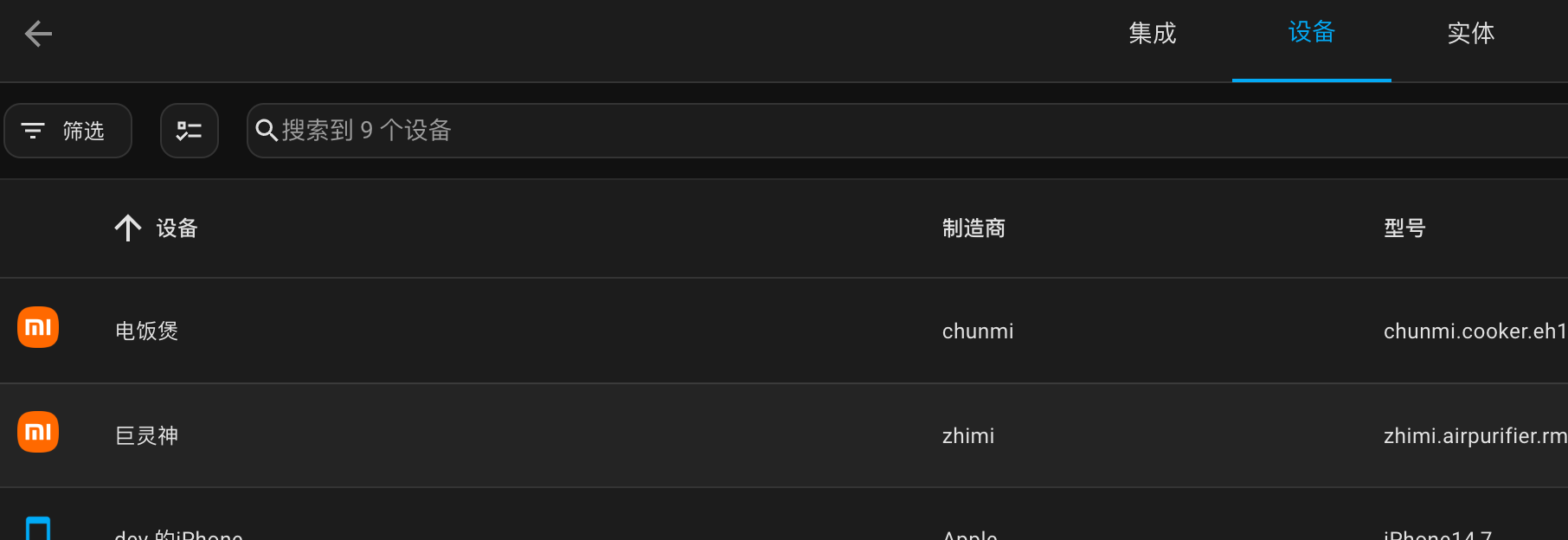
5. APP 远程操作(可选)
你需要把自己服务器通过内网穿透的方式映射到外网上来,方法的话去网上搜索内网穿透,或者看我之前关于内网穿透的文章。然后在app上输入自己外网的 IP+端口号,登录自己注册的账户就大功告成了,展示的内容和网页展示的基本没区别。
参考工具
home-assistant 拓展程序: hacs
小米拓展:hass-xiaomi-miot




























 1万+
1万+

 被折叠的 条评论
为什么被折叠?
被折叠的 条评论
为什么被折叠?








